Rumah >Tutorial sistem >Siri Windows >Bagaimana untuk mengubah suai nama but pendidikan win10
Bagaimana untuk mengubah suai nama but pendidikan win10
- WBOYWBOYWBOYWBOYWBOYWBOYWBOYWBOYWBOYWBOYWBOYWBOYWBke hadapan
- 2024-02-04 16:39:181339semak imbas
Editor PHP Yuzi mengajar anda cara menukar nama permulaan Win10 Education Edition! Dalam Win10 Education Edition, nama lalai akan dipaparkan semasa but, tetapi kadangkala kami mahu dapat memperibadikannya kepada nama kegemaran kami. Proses ini sebenarnya sangat mudah dan boleh diselesaikan dalam beberapa langkah sahaja. Seterusnya, saya akan memperkenalkan secara terperinci cara mengubah suai nama permulaan Win10 Education Edition untuk menjadikan komputer anda lebih diperibadikan!
Cara menukar nama but Win10 Education OneKey
Penyelesaian: Gunakan "Task Manager" untuk melaraskan tetapan
1 Mula-mula mulakan fungsi "Task Manager". Hanya klik kanan kawasan bar tugas di bahagian bawah desktop PC anda untuk melihat menu timbul Cari dan pilih pilihan "Pengurus Tugas" dalam menu ini untuk menghidupkan ciri ini.
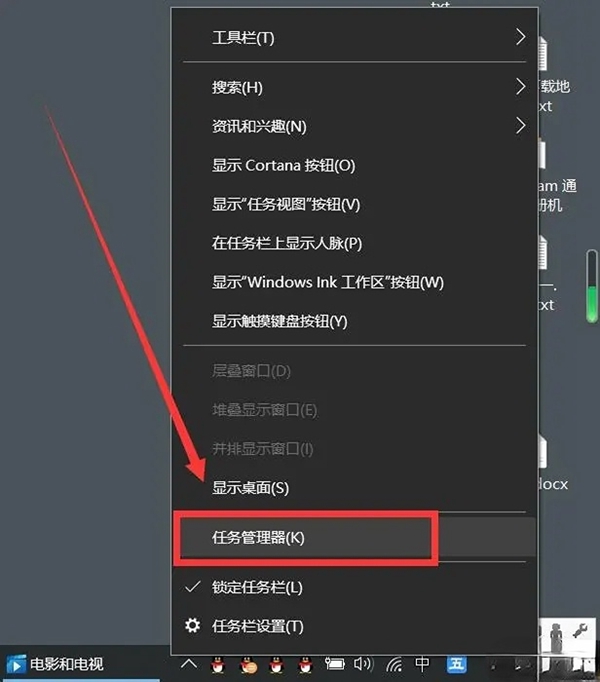
Jika struktur tetingkap ringkas seperti gambar dipaparkan, anda boleh memilih untuk mengklik butang "Butiran" di sebelah kiri antara muka utama "Pengurus Tugas" untuk mengembangkan tetingkap paparan data yang lebih kaya.
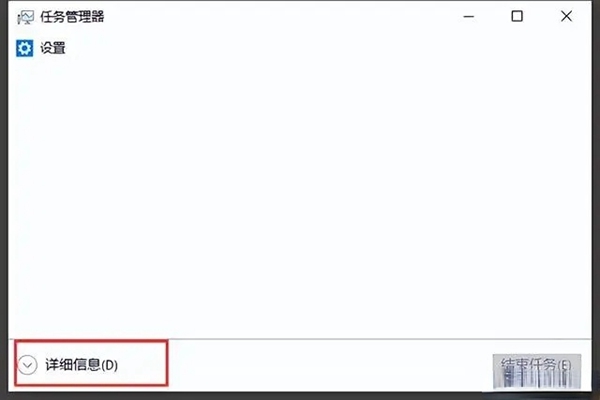
Ini akan memberikan anda semua aktiviti yang sedang dilakukan oleh sistem pengendalian Windows dan maklumat peranti perkakasan yang berkaitan.
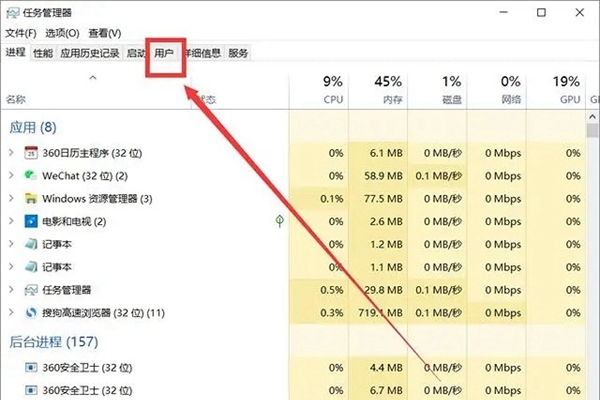
2 Sekarang masukkan pautan pengubahsuaian akaun. Dengan mengklik tab "Pengguna" dalam menu navigasi halaman di bahagian atas "Pengurus Tugas"
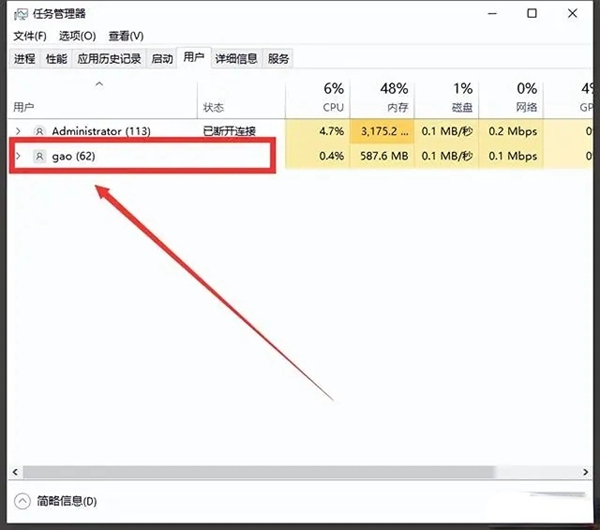
anda akan dibentangkan dengan senarai semua pengguna yang terkandung dalam sistem Windows 10 anda, dari mana anda boleh mencari pengguna yang anda sedang menggunakan projek pengguna untuk log masuk dengan akaun Windows 10.
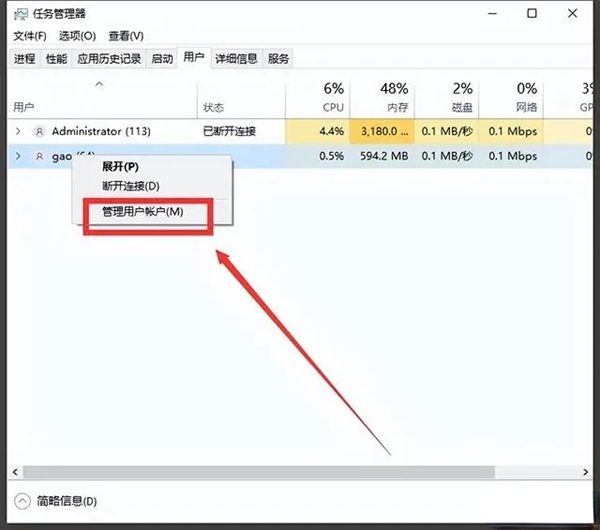
3. Cari dan pilih fungsi "Urus Akaun Pengguna" dalam menu timbul untuk segera membuka halaman "Tukar Maklumat Akaun".
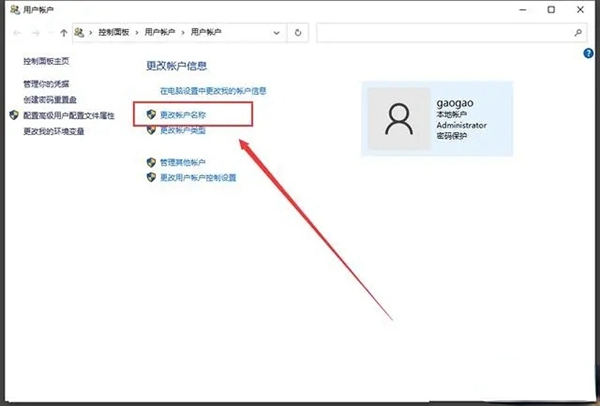
Selepas memasuki halaman "Tukar Maklumat Akaun", klik pilihan "Tukar Nama Akaun" pada halaman untuk memasukkan pautan "Masukkan Nama Akaun Baharu".
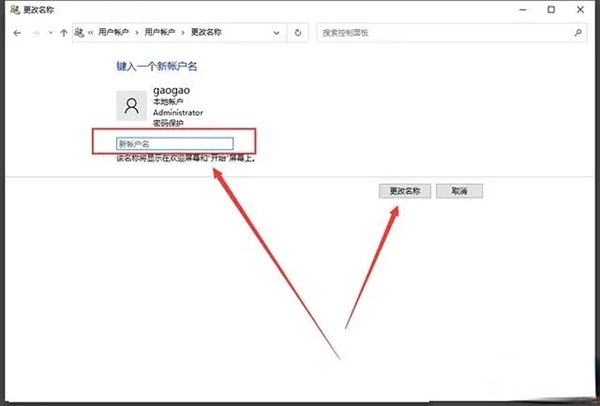
Sila masukkan kandungan yang anda ingin berikan kepada nama pengguna baharu dalam medan "Nama Akaun Baharu", dan kemudian klik arahan "Ubah Suai Nama" Ini akan mengumumkan bahawa operasi pengubahsuaian nama pengguna telah berjaya diselesaikan.
Atas ialah kandungan terperinci Bagaimana untuk mengubah suai nama but pendidikan win10. Untuk maklumat lanjut, sila ikut artikel berkaitan lain di laman web China PHP!

